GoProのサーフィン用アクセサリーを使えば、これまでとは一味違う波乗りの魅力を捉えたショットを手軽に手に入れることができます。
GoProは防水性や耐久性に優れ、最高品質の映像を撮影することができるため、サーフィン撮影に最適です。
昨日からGoPro 11 HERO Blackが30%オフ、miniが50%オフのセールが米国Amazonで実施中。日本にも来ないかな。初心者だけどサーフィンやSUPで使ってみたい。
— ユメジ@節約&SFC修行2023 (@setsuyaku2023) July 22, 2023
 あすか
あすか以下のリンクから各見出しへジャンプできます。
サーフボードマウントをはじめ、マウスマウントやフローティ、ザ・ハンドラーなど、様々なアクセサリーが揃っているため、さまざまな撮影シーンに対応できます。



GoProのサーフィン用アクセサリーを使い、あなたの波乗り体験を新たな次元へと引き上げましょう。
GoProが選んだトップ10のサーフィン映像を紹介する動画は以下になります。
GoPro:Top 10 Surf Moments
- 初心者にはサーフボードマウントがオススメ
- バイト(マウス)マウントは上達の妨げになる可能性がある
- ザ・ハンドラーは上級者向けのアクセサリー
GoProで臨場感のあるサーフィン映像を撮影するために知っておくべきこと
サーフィンを楽しむ際、GoProを使用することで素晴らしい映像を撮影できます。
コストコボードでこの動きはヤバいね〜。
— Hiro (@1173hiro) January 2, 2023
僕も買おうかな、、、#コストコ #コストコボード #surfing #surf #サーフィン #GoProAwards #GoPro #YouTube pic.twitter.com/sKDwArtfJN
コストコで人気のあるサーフボードは、主に「Wavestorm」というブランドのソフトボードです。
最近ではYouTubeやブログでも注目され、その安さが特徴的です。
コストコのオンラインショップでも手に入ります。




これらのサーフボードは価格が手頃ながらも品質は一定以上であり、初心者や遊び用のサーフィンに適していると評判です。
そのためサーフィンを始めたい初心者の方にとって魅力的な選択肢となっています。
COSTCO(コストコ)で購入できるソフトボードは、1万3千円と手ごろな価格で手に入るため、
初めてサーフィンを始める人にもオススメです。
短い方(5’8/ 172.7cm)は 10,680円、長い方(8’0/ 244cm)は 13,580円で購入可能です。
≫13000円で買える!コストコのソフトボードを購入【レビュー記事】
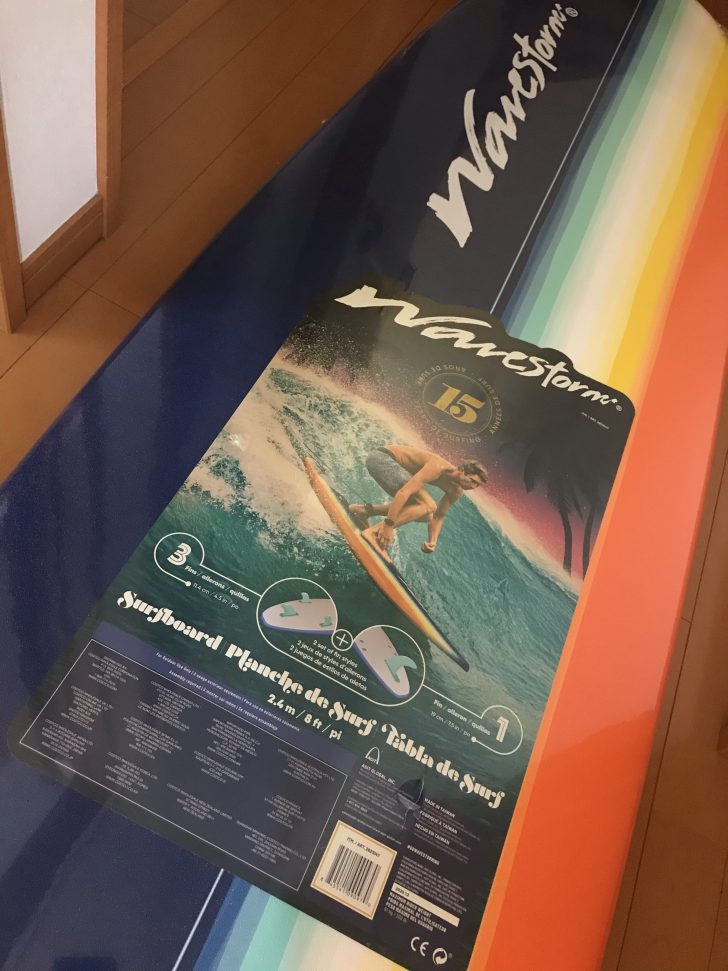
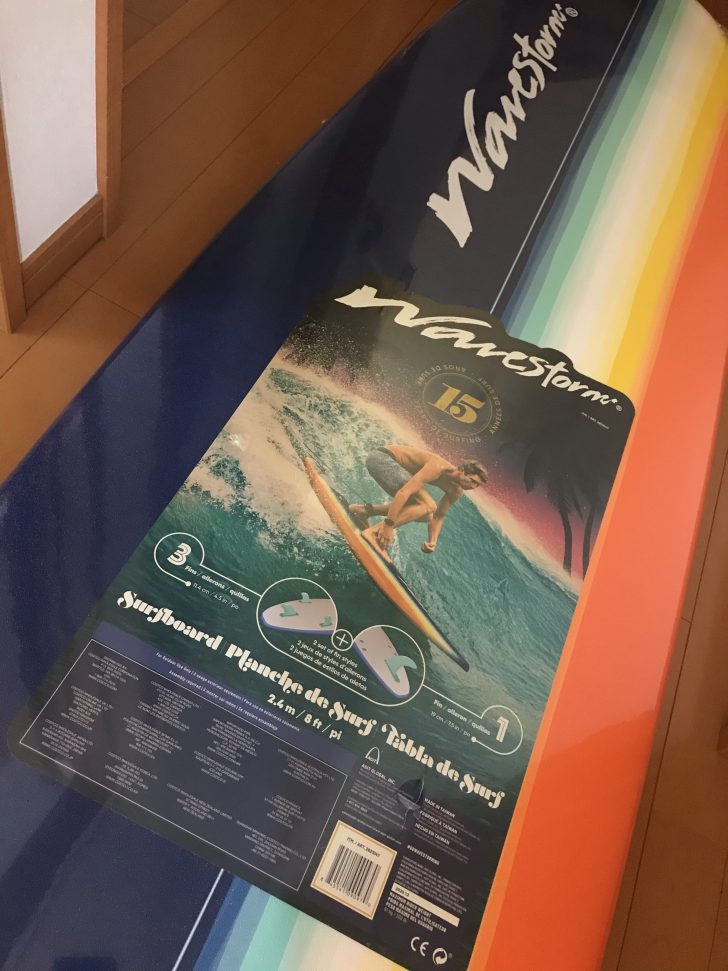
久々にGoProサーフィン
— フィン (@fin73Channel) July 15, 2023
ひざもものぼよんぼよんの風波だった pic.twitter.com/wvAR24ae1K
先週日曜日の早朝サーフィン
— mnb (@miduzo) November 11, 2020
GoProで撮ってみました🎥
まだまだカメラ技術や動画編集、サーフィンも勉強中で下手くそですが共に腕を磨いて上達していきます!!#GoPro#GoProHERO9 #サーフィン pic.twitter.com/1ix7LSkZyk
GoProの防水機能や耐久性
GoProは非常に高い防水性能を備えており、水に浸かっても全く問題なく動作します。
そのため、あなたが水中で撮影したい冒険を存分に楽しむことができます。
さらに、GoProのタフな構造は、衝撃や圧力にも耐えることができます。
例えば、サーフィン中でも、波の力や衝撃によってカメラが壊れる心配はありません。
そのため心置きなくサーフィンの瞬間を記録することができます。
GoProはその堅牢なデザインと信頼性の高さにより、アウトドア活動やエクストリームスポーツの愛好家に非常に人気です。
どんな過酷な環境でも頼りになるGoProがあれば完璧です。
紛失対策にFloaty (フローティ)
サーフィンでGoProを使用する際、紛失を防ぐためにフローティがオススメです。
フローティはGoProを水面に浮かべる役割を果たし、見つけやすくする効果があります。
サーフィン中にカメラを落とした場合でも、水中での紛失を防ぐことができます。
フローティは明るい色なので視認性が高まります。
サーフィンに限らず、水上スポーツ全般でのGoProの使用においては、フローティは必須アイテムと言えるでしょう。



フローティの外観と質感はこのような感じになります。
正しい取り付け方法
Floatyの取り付け方法は簡単で、Floatyの背面側から「グイッ」と押し込むようにGoProをはめ込めばOKです。


これにより、万が一GoProが外れても、海面に浮かんでいることで見つけやすくなります。


以下の動画は バイトマウスマウントのみで撮影した映像になります。
アングルが低い位置なので「ウミガメの視線」みたいになってしまいました。



バイトマウントは、ドルフィンスルーの際に呼吸がしにくくなるため、サーフィン初心者の方にはおすすめできないアクセサリーです。




GoProのオススメの設定方法
波乗り中にGoProを使用する際に最適な設定方法を紹介します。
1. 解像度とフレームレート


サーフィン撮影に適したGoProの設定方法は、解像度は4K以下、フレームレートは60fps以下となります。これにより鮮明な映像と、自然な動きが表現できます。
低照度下でフレームレートを 60fpsに設定すると、より滑らかな映像の撮影が可能です。
なおフレームレートが 60fpsであれば、スローモーション再生にも対応できます。
サーフィン動画をスロー再生して楽しみたい方は、フレームレート 60fpsで動画を撮るようにしましょう。
2. 水平維持機能


サーフィン中は波に乗って上下に動くため、映像が不安定になりがちです。
水平維持機能を「オン」にすることで、安定した水平ラインを保ちながら撮影できます。
なお HERO10では、手振れ補正機能が Hypersmooth 3.0から Hypersmooth 4.0へと進化し、より高度な手振れ補正が可能となりました。
HERO 10以降の水平維持機能は、従来の「27°」から「45°」へと範囲が広がりました。
手振れ補正と水平維持機能の進化により、複雑な動きをするサーフィンも、安定した見やすい映像で捉えることができます。
3. アングル(視野角)


広角の視野角を使用することで、臨場感溢れる動画を撮影できます。
「SuperView」というモードを利用すると、映像がまるで画面の両端が横に引っ張られているような印象になります。
この引き伸ばし効果が気に入らない方や、より自然な超広角アングルで撮影したい方は、
MAXレンズモジュラーの「マックス・スーパービュー」機能を使って撮影するようにしましょう。
SuperViewや MAXレンズモジュラーを使用することで、通常よりもさらに広い範囲をカバーして撮影が可能になります。
4. カラー設定


GoProのカラー設定には「GoProカラー」「フラット」の2つがあり、HERO10からは「ビビッド」「ナチュラル」「フラット」の3つが選べます。



私はダイナミックな色合いのビビッドを好んで使用しています。
ビビッドは色彩豊かで派手な印象の映像を撮影でき、ナチュラルは実際の色に忠実なカラーで使いやすいです。
フラットは色味が淡く、カラー調整の編集が必要ですが、自分で色味を調整できます。
ビビッドはアクションの撮影やSNSに投稿する動画にオススメです。ナチュラルはビビッドに飽きてきた方や普段使い、Vlog撮影に適しています。
フラットは色味を自分で調整したい方に適しています。
カラー設定を変えることで、ビデオカメラとは違ったGoProらしい色合いを表現できます。
使用するシーンや目的に応じて、適切なカラーを選択しましょう。
5. ISO値(感度)


ISO感度とは、カメラがどれだけ光を感じるかを調整する機能です。
ISO感度を高く設定するほど、少ない光量でも明るく撮影することができます。
サーフィン撮影では夜などの暗い場面での撮影はほとんど行わないため、
デフォルトの最小値である 100から最大値の 1600までの範囲で設定することをオススメします。
ISO最小値を大きくすると、画質が悪くなってしまうため、100を選択することが望ましいです。
また ISO最大値を 3200や 6400に設定すると、ノイズが出てくる場合があるため、1600までに設定することを推奨します。
画質が気にならない場合は、3200や 6400に設定することも可能ですが、撮影する環境やシーンによって適切な設定を選択するようにしましょう。
長時間撮影するときのコツ
長時間撮影を行う場合、バッテリー消費を抑える設定が重要です。以下の設定をオススメします。
- 解像度を1080pに設定し、フレームレートを 30fpsにセットします。
- Wi-Fiや GPS機能をオフにし、バッテリーの消費を抑えます。
- 自動電源オフ機能を活用し、使用していない際にカメラが自動的に電源を切るように設定します。
上記設定を行うことにより、長時間のサーフィン撮影が可能となります。
1. タイムラプスで撮影する


タイムラプス動画は時間の経過を早送りで撮影した映像のことで、一定の間隔で撮影した静止画をつないで動画に仕上げます。
撮影にはカメラやスマートフォンが使え、長時間かけて変化する対象物を短時間の動画で表現できます。
タイムラプスは、長時間の動画を圧縮して再生することができるため、バッテリーを節約しながら長時間の撮影が可能です。
2. バッテリー持続時間を延ばす


GoProのバッテリー容量は限られているため、長時間撮影をする場合、バッテリーの持続時間を延ばす工夫が必要です。
たとえば Wi-Fiや、Bluetoothを「オフ」にすることで無駄なエネルギー消費を防ぐことができます。
LCDバックライト(タッチスクリーン)の明るさを最小限に抑えたり、カメラを停止するまで自動的にシャットダウンするように設定したりすることも効果的です。
サーフィン撮影にオススメのアクセサリー6選
サーフィンを撮影する際に、適切なアクセサリーを選ぶことが重要です。ここでは、サーフィン撮影におすすめのアクセサリーを6つご紹介します。
サーフボードマウント
「サーフボードマウント」とは、サーフボードの先端に取り付けることで、臨場感あふれる波乗り映像を手軽に撮影できるアクセサリーのことです。


カメラを取り付けることで、上から下へと移動する波の動きを自然に表現できます。
粘着性に優れ、流れ止めコードが付属しているため、GoProが海に落ちても安心です。
さらに Floatyを併用することで、万が一の事態にも備えることができます。
バイトマウスマウント


バイトマウスマウントは、サーフィンに特化したマウントで、サーファーの視点で臨場感あふれるハンズフリーPOVショット(point-of-view shot)を撮影できます。



POVショットは自撮り撮影のような撮り方のことです。
GoProのアングルを変更したい場合には、マウスマウントをサーフボードマウントに取り付けられます。
クイックリリースマウントにカチッとはめ込むだけで、素早く交換や収納も可能です。
マウスマウントは咥えるだけで使用でき、簡単にハンズフリー撮影できます。
また多目的に使えるため、あらゆる環境でのPOV撮影に最適です。
マウスマウントは、手軽さと高品質なサーフィン映像を手に入れたいカメラマンにおすすめのアクセサリーです。



バイトマウスマウントを咥えたままだと、ドルフィンスルーを連続でするとき、呼吸しづらくて苦しいです。
The Handler (ザ ハンドラー)
The Handler(ザ・ハンドラー)は GoProをがっちり固定し、水に浮かせることができるハンドグリップです。


水中での撮影において、カメラの安定性と操作性が向上し、クイックリリースベースを使用することで、マウントの切り替えも簡単にできます。


ザ・ハンドラーのグリップ構造は滑りにくく、ウォーターアクティビティに最適です。
またオレンジ色のハンドルの先端が浮上するため、水中にカメラを落としても安心です。
サーフィンやカヤック、ウェイクボードなどの水辺での撮影に最適で、手軽に鮮やかなショットを撮ることができます。
フローティ
オレンジ色で視認性に優れたフローティは、GoPro本体を水面に浮かせるだけでなく、保護パッドとしても機能します。


GoProを包み込むデザインで、ボタン操作や LCDスクリーン(タッチスクリーン)の使用が容易で、フローティの取り付けも簡単です。




シュノーケリングやサーフィン、ウェイクボードに最適なフローティは、流れ止めコードポイントも付属しており、安心感があります。
Maxレンズモジュラーレンズ
Maxレンズモジュラーを使用すれば、驚くほど効果的なブレ補正と、155度の超広角デジタルレンズによる視野角で波乗りの壮大さを見事に捉えることができます。
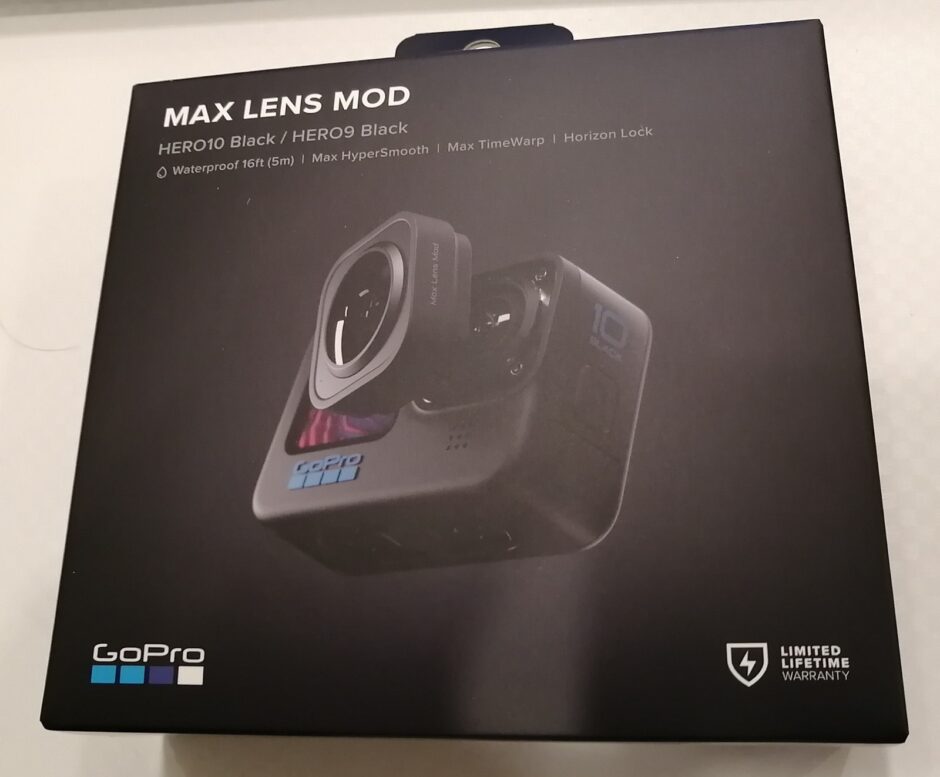
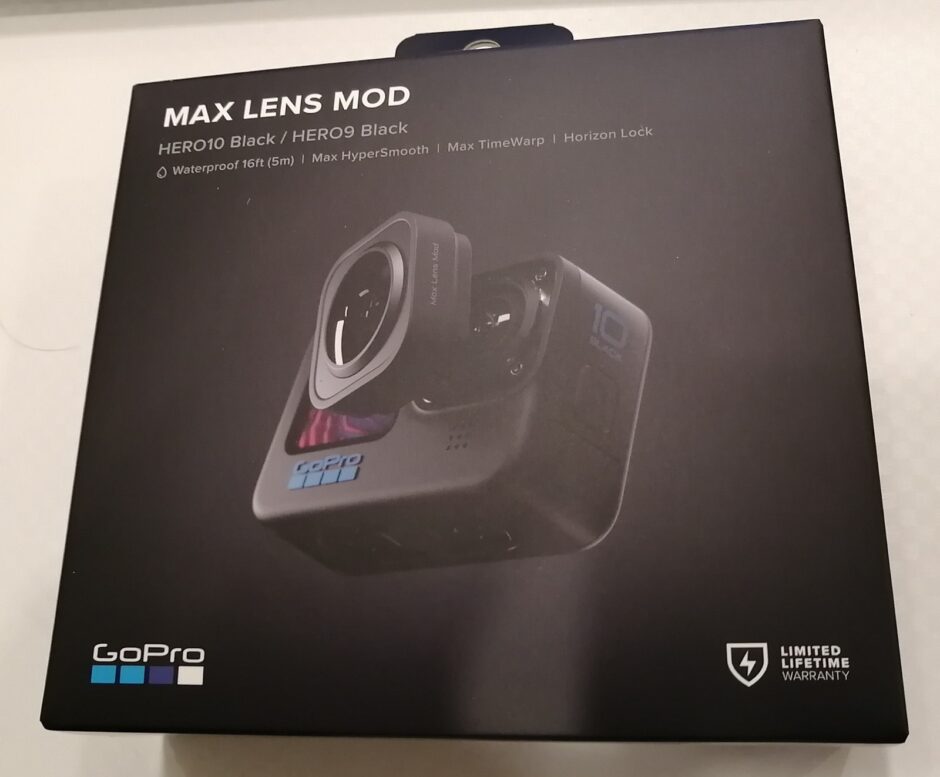




Maxレンズモジュラーレンズ装着時は「最大5M」の防水仕様となります。非装着時よりも5M浅くなりますので注意してください。
水平ロック機能によりカメラを傾けたり、360度回転させたりしてもビデオの水平軸または垂直軸を維持し、水平で安定した映像が撮影できます。
Maxレンズモジュラーには、Max Hyper Smooth (マックスハイパースムーズ)機能があり、2.7K 60までのビデオのブレを強力に補正可能です。
サーフィン撮影にGoProを使うメリット・デメリット
GoProをサーフィンに使用する際の「メリット」と「デメリット」について、以下でまとめました。ぜひ参考にしてください。
| メリット | デメリット |
|---|---|
| 波乗りの上達につながる 波乗り中の撮影が簡単である 自分自身の視点から撮影できる 波の状態や自分自身のテクニックを確認できる | 水没した場合、捜索に時間や労力がかかる サーフィン中の撮影にはアクセサリーが必須 長時間撮影する場合はバッテリーや充電器が必要 正しく装着しないとアクセサリーが外れる事がある |
メリット
GoProは、高品質の映像や防水性・耐久性に優れ、様々なアクセサリーで様々な撮影シーンに対応できます。サーフィンにおいても、以下のようなメリットがあります。
- 波乗りの上達につながる
- 波乗り中の撮影が簡単である
- 自分自身の視点から撮影できる
- 波の状態や自分自身のテクニックを確認できる
- 様々なアングルで臨場感あふれる映像を撮影可能
GoProを使うことで、波に乗っている自分自身の様子を簡単に撮影できます。



撮影した動画をGoProアプリのQUIKを使って、タブレットなどで確認できるのでとても便利です。



そうですね!GoProアプリのQUIKは、スマートフォンやタブレットから撮影した動画を簡単に編集できるので、すぐにシェアしたい時にも便利ですね。
もっと効率よく上達できないか…
— Hockey TORATARO🏒2012 アイスホッケー (@IceHockeyTORA) March 2, 2021
GoProを使ってみる。https://t.co/cYx7VxHgrj
ルックアラウンドや声が出ていないこと、プレーの選択肢など、直ぐにiPadに映して車で一緒に見直せるのは良い。 pic.twitter.com/gXNifXBs4n
手持ちのカメラでは波乗り中の撮影は難しいですが、GoProなら装着するだけで撮影可能です。また、GoProは様々なアングルから臨場感あふれる映像を撮影できます。
自分自身の視点からも、サーフボードや周囲の景色からも撮影可能です。
更に映像をチェックすることで、波の状態や自分自身のテクニックを客観的に確認することができ、改善点を見つけて波乗りの上達につなげることもできます
デメリット
- 水没した場合、捜索に時間や労力がかかる
- サーフィン中の撮影にはアクセサリーが必須
- 長時間撮影する場合はバッテリーや充電器が必要
- サーフィン用アクセサリーは正しく装着しないと外れる
GoProは高品質な映像を撮影するために多くの電力を必要とし、バッテリー寿命が短くなることがあります。
そのため、撮影設定を解像度 4K以下・フレームレート 30fps以下に落として、電力消費を和らげる必要があります。
長時間撮影をする場合にはバッテリーパックや充電器を準備しておくと安心です。
サーフィン用のアクセサリーは、複数購入するとコストがかさみます。
アクセサリーを正しく取り付けなければ、カメラが外れてしまうリスクがあります。



サーフィン中は激しい動きを伴うため、手で持って撮影することが困難です。なので必然的にアクセサリーを使用することになります。
アクセサリーが外れたり、GoProが水没した場合は復旧するために時間と労力がかなり必要です。
嫌な思いをしないよう、フローティなどのアクセサリーを使用し、紛失や水没防止に努めましょう。
サーフィン動画をより魅力的にする撮影テクニック
サーフィンの動画を撮影する際には、アングルや構図を工夫することで、より魅力的な映像を作り出すことができます。
さらにスローモーションや、タイムラプスなどの効果的な撮影テクニックを活用することも重要です。
2023.1.17 GoProさんのナイスショット♪#goprodog #hero10black #goproのある生活 #bambina #アイリッシュセター #irishsetter#サーフドッグ #サーフィン犬 #サーファー犬#ドッグサーフィン #波乗り犬#犬用ウエットスーツ pic.twitter.com/iRkFEZKKzi
— SURFDOG (@Surfing_Dog) January 17, 2023
アングルと構図の工夫
サーフィンの動画を撮影する際、アングルや構図を変えることで、見る人を引き込む映像を撮影することができます。
たとえばサーファーの後ろ側からのアングルで撮影すると、波を背景にサーファーが浮かび上がる様子を捉えることができます。
また波に向かって、アングルを変えることで迫力のある映像を撮影することもできます。



構図については、サーファーの動きを追いながらカメラを動かすことで、ダイナミックな映像を撮影することができます。



より洗練された「アングルと構図」を学びたい人は、以下の動画を参考にしてください。
動画では、さまざまな角度から撮影する方法や、構図の工夫について詳しく紹介されています。
【映像制作基礎】アングル・構図・距離感
スローモーションやタイムラプスの活用
スローモーションやタイムラプスなどの効果的な撮影テクニックを活用することで、より魅力的なサーフィン動画の撮影ができます。
スローモーション
GoProを使ってスローモーション撮影を行う場合、フレームレートの設定がとても重要です。
1秒間に撮影する静止画数であるフレームレートは、高ければ高いほど、撮影した動画をスローモーション再生にするときに滑らかに流れます。
たとえば 60fpsで撮影すると、通常の再生速度で見ると1秒間に60枚の画像が流れ、30fpsの場合は1秒間に30枚の画像が流れます。
スローモーションにする場合には、60fpsで撮影したモノの再生速度を半分にすることで、更にスローモーションにすることができます。



GoProのQUICK (アプリ)を使うと、簡単にスローモーション編集ができます。
スローモーション撮影には、運動系の動画が適しています。
とくにサーフィンやスケートボードなどのエクストリームスポーツは、スローモーションにすると迫力ある映像になります。
バイクも自転車も空に舞う コスタリカでエクストリームスポーツ大会
— AFPBB News (@afpbbcom) April 7, 2023
コスタリカ国立スタジアムで先月(3月)11日、スケートボードやBMXで離れ業を競うエクストリームスポーツ(Xスポーツ)の大会「X-Knights」が開催された。 pic.twitter.com/AW8nBbPuEy
QUIK(GoProアプリ)を使ったスローモーション再生の方法や編集方法について、こちらの記事でくわしく解説します。
≫QUIK(GoProアプリ)のスローモーション再生の使い方と編集方法を徹底解説


タイムラプス
タイムラプス動画とは、時間の経過を早回しに撮影した映像のことです。
サーフィン動画でも、波の変化や海の色、日没や夜明けなど、美しい自然の景色を表現することができます。
ただし長時間の撮影が必要であり、GoProでは1秒あたりのフレーム数を調整することで、様々な時間間隔でタイムラプスを撮影できます。



GoProで長時間の撮影をする場合は、撮影間隔を長くすることが重要です。
GoProには11種類の設定パターンがあり、0.5秒から 60分の設定が可能です。
ただし長時間撮影する場合は、バッテリーやストレージの容量にも注意しましょう。
GoProで4K撮影をする場合、最大で 90分程度しか撮影できません。
なので、最大でも 60秒の間隔までで設定することをオススメします。
夜景や街並みなどは、
およそ1~3秒、日没・日の出や雲の動きなどは5秒〜10秒、星撮影では15秒〜30秒に設定するのがオススメです。
撮影時間が長くなるほど、撮影間隔を長くしていくことでバッテリーの節約につながります。
バイトマウスマウントはサーフィン上達の妨げになる
バイトマウスマウントを使用すると、ドルフィンスルーを行うときなどに、水を飲んでしまうリスクがあるため、サーフィンの上達の妨げとなってしまう可能性があります。(以下、バイトマウスマウントをマウスマウントと省略する)
マウスマウントは、サーフボードに取り付けて使用するアクセサリーで口にくわえて固定します。
サーフィン初心者は波乗り中に、十分な呼吸をすることが大切です。
呼吸が制限されると疲労がたまりやすく、サーフィンに打ち込むための集中力も削がれます。
マウスマウントは口で固定するため、万一のときに安全上の問題があります。



サーフィン中に飲み込んだ海水は誤嚥(ごえん)しやすいです。
誤嚥(ごえん)とは
口腔から咽頭と食道を通って胃へ食物や唾液が送られます。そのとき誤って気管に入ってしまうことを誤嚥といいます。



海水の誤嚥は、口腔内や消化器官にダメージを与える可能性があるという報告もあります。
マウスマウントは波乗りの撮影には便利ですが、安全性や呼吸への影響など、サーフィン上達に悪影響を与える要因があります。
なので初心者は、マウスマウントの代わりに安全性に配慮した、サーフボードマウントを使用することをオススメします。
初心者には「サーフボードマウント」がおすすめ
サーフィンをしているときに自分自身を撮影したいと思うかもしれませんが、手持ちのカメラでそれを行うのは難しいです。
そこでGoProのサーフボードマウントを使って、ボードに固定して撮影しましょう。
初心者にとって、サーフボードマウントは手軽で簡単に使えるのでかなりオススメです。



サーフィン上達の妨げにならないところも、サーフボードマウントのオススメポイントです。



自分の波乗りを客観的な視点で確認できるので、サーフィン上達にとても役立ちそうですね。
付け方
サーフィン撮影でGoProを使用する場合、サーフボードマウントは重要なアイテムです。ここではサーフボードマウントの付け方を簡単に説明します。




ベースマウントにリーシュ・コード(流れ止め)を通します。なお、スポンジボード用には専用のマウントがありますので、使用する際は間違いのないようにご注意ください。


サーフボードマウントをボードの平らな面に接着します。
サーフボードマウントの接着付近のくぼみにベースマウントを接着します。ベースマウントはサーフボードマウントの「バックアップ」として機能します。





おもしをサーフボードマウントにのせ、24時間放置します。これによりしっかりと接着することができます。参考まで
最後にリーシュ・コード(流れ止め)をサーフボードマウントに装着します。


クイックリリースマウントにGoProを装着すれば完成です。


外し方
GoProのサーフボードマウントのシールが剥がしにくい場合は、ドライヤーで温めて柔らかくしてから取り外すのがオススメです。
ただし、ドライヤーで温めた後はかなり熱くなっているため、ゆっくりとテコの原理を使って剥がすようにしてください。
もし剥がしづらい場合は、再度ドライヤーで温めるか、時間をかけて温めましょう。
またシールが残っている場合は、指でこするか、水分を含ませることで剥がしやすくなります。



サーフボードマウントのシールは1回限りの使い捨てタイプです。



再度貼り付ける場合は、別売りの3Mシールを購入することを検討してください。
まとめ
GoProを使用したサーフィン動画の撮影には、臨場感や迫力が必要不可欠です。
そのためアクセサリーの活用や、撮影テクニックの工夫が重要となります。
初心者にはサーフィンの上達に役立つ「サーフボードマウント」がオススメです。
また夜景や星撮影などの被写体には、撮影間隔や設定を調整することが必要です。
アクセサリーには「サーフボードマウント」や「フローティ」などがあり、撮影テクニックとしてはアングルや構図の工夫、スローモーションやタイムラプスの活用があります。



これらのコツを押さえて、GoProでのサーフィン撮影を存分に楽しみましょう。



















コメント